Como consertar AirPods conectados, mas o som vem do telefone
Miscelânea / / April 05, 2023
Os AirPods, em um curto período, tornaram-se tão populares porque são confiáveis, convenientes de usar, têm excelente qualidade de som e vários recursos incríveis, como cancelamento de ruído, modo de transparência, e mais. Em um piscar de olhos, ele se conecta a dispositivos como iPhone, Mac e muito mais. Com a ajuda dos AirPods, as pessoas podem transmitir suas músicas favoritas, atender ligações de amigos e familiares e muito mais. Além de todos esses recursos, muitos usuários encontraram AirPods conectados, mas com som proveniente de problemas no telefone ou AirPods Pro conectados, mas sem problemas de som. Se você é um daqueles que também se deparou com esse problema, não precisa se preocupar porque está no lugar certo. Neste artigo, discutiremos como você pode corrigir esse problema. Então, fique ligado com a gente até o final!

Índice
- Como consertar AirPods conectados, mas o som vem do telefone
- O que causa os AirPods conectados, mas o som vem do telefone?
- Como consertar Airpods conectados, mas o som vem do telefone?
Como consertar AirPods conectados, mas o som vem do telefone
AirPods 2ª geração, AirPods 3ª geração, AirPods Pro e AirPods Max são vários modelos de AirPods. A Apple atualizou os recursos dos AirPods com todos os modelos, por exemplo, o AirPods Max tem 20 horas de audição com uma única carga, áudio espacial personalizado com rastreamento dinâmico da cabeça e muito mais, e AirPods Pro e AirPods de 3ª geração são resistentes ao suor e à água. Mas, além de todos esses incríveis modelos e recursos de AirPods, algumas pessoas enfrentaram AirPods conectados, mas o som vinha de problemas no telefone. Você saberá como consertar os AirPods conectados, mas o som vem do telefone mais adiante neste artigo. Continue lendo para saber mais sobre isso em detalhes.
O que causa os AirPods conectados, mas o som vem do telefone?
Antes de discutir como corrigir AirPods Pro conectado, mas sem problemas de som, vamos primeiro falar sobre as causas desse problema.
- Este problema também pode ser causado por um erro, portanto, tente atualizar seu dispositivo.
- pode haver sujeira ou cera em seus AirPods o que pode estar causando problemas de som.
- Você pode enfrentar esse problema se Detecção automática de ouvido está ligado.
- Às vezes sensoresdos seus AirPods falham em detectar o posicionamento intra-auricular, fazendo com que o AirPods Pro esteja conectado, mas sem problemas de som.
Como consertar Airpods conectados, mas o som vem do telefone?
Para corrigir os AirPods conectados, mas o som vem do problema do telefone, você pode seguir os métodos fornecidos por nós abaixo.
Método 1: reinicie os AirPods
Reiniciar seus AirPods deve ser o primeiro passo para corrigir o problema discutido.
1. Coloque o seu ambos os AirPods no Estojo para AirPods e feche o tampa. Os AirPods serão desligados.
2. Então, depois de algum tempo, abra o tampa novamente e pegue o AirPods fora para ligá-los novamente.
3. Reconecte o AirPods para o seu Bluetooth dispositivo.
Método 2: desativar e ativar o Bluetooth
Você também pode tentar reiniciar o Bluetooth para ver se o problema foi corrigido ou não.
1. Abra o Configurações aplicativo no seu iPhone.

2. Em seguida, toque no Bluetooth opção no seu dispositivo.

3. Então, desligar a alternância para o Bluetooth opção e aguarde um pouco para ligue-o novamente.
Leia também: 8 maneiras de corrigir o desaparecimento do aplicativo Safari do iPad ou iPhone
Método 3: Reconecte os AirPods ao iPhone
Você terá que reconectar os AirPods ao seu iPhone via Bluetooth.
1. Abra o Configurações aplicativo no seu iPhone.

2. Em seguida, toque no Bluetooth opção.

3. Localize e toque no seu AirPods.
4. Depois disso, toque no eu ícone à direita do seu listado AirPods dispositivo.

5. Toque em Esquecer este dispositivo opção e confirme sua escolha.
6. Depois de esquecê-lo, reconectarAirPods para o seu Iphone para ver se o referido problema foi corrigido ou não.
Método 4: Reconecte os AirPods no ouvido
Às vezes, os sensores dos seus AirPods falha ao detectar a colocação intra-auricular, fazendo com que seus Airpods não produzam áudio. E você pode enfrentar AirPods Pro conectados, mas sem problemas de som por causa disso. Então, remova o AirPods de seus ouvidos e, em seguida, colocá-los de volta.
Método 5: Carregar AirPods
Certifique-se de que seus AirPods estejam carregados antes de começar a usá-los porque, se não estiverem carregados, você poderá encontrar AirPods conectados, mas o som vem de um problema de telefone. Se você descobrir que seus AirPods não estão carregados:
1. Coloque os AirPods no Estojo para AirPods.
2. Depois disso, feche o tampa.
3. Conecte o conector relâmpago no parte inferior do estojo AirPods.
4. Conecte o conector USB no carregador USB.
5. Agora, coloque o seu AirPods no caixa de carregamento.
6. Em seguida, abra o tampa do Estojo AirPod e segure-o perto do seu Iphone.
7. Depois de fazer isso, você pode ver o porcentagem da bateria Para o seu AirPods Nas suas Iphone.
Observação: Ou, navegue até o Bluetoothconfigurações para seus AirPods para verificar o porcentagem da bateria.

Leia também: Consertar AirPods conectados, mas sem problema de som
Método 6: Limpe os AirPods e as portas de carregamento
Você também pode enfrentar AirPods conectados, mas o som vem de problemas de telefone se houver sujeira, cera ou sujeira em seu AirPod. Portanto, certifique-se de limpar os AirPods, a porta de carregamento e o estojo de carregamento. Usando um cotonete, a pano de limpeza úmido, ou um Cotonete, limpe suavemente o AirPods.
Observação: Ao limpá-los, certifique-se de não use água porque isso pode danificá-los ou arruiná-los. Mas se você quiser usar um líquido para limpar seus Airpods, pode usar uma pequena quantidade de álcool porque isso é secagem rápida. Certifique-se de não usá-lo em grandes quantidades; caso contrário, pode danificar as partes internas de seus AirPods.
Método 7: Certifique-se de que os AirPods não estejam conectados a outro dispositivo
Todos os seus gadgets com fichas H1/W1 emparelhe automaticamente com outros dispositivos Apple usando seu ID Apple. Isso significa que seus AirPods podem se conectar ao seu iPad automaticamente, apesar do seu iPhone. Então, da próxima vez, desligue o bluetooth de todos os Dispositivos iOS que você não está usando.
Método 8: Desative a Detecção Automática de Orelha no iPhone
Para desativar a detecção automática de ouvido, siga as etapas a seguir.
Observação: certifique-se de que os AirPods estejam conectados ao seu iPhone.
1. Lançar Configurações no seu iPhone.
2. Em seguida, toque em Bluetooth e encontre o seu AirPods sob MEUS DISPOSITIVOS.
3. Toque no eu ícone ao lado do seu AirPods dispositivo.

4. Então, desligar a alternância para o Detecção Automática de Orelha opção.
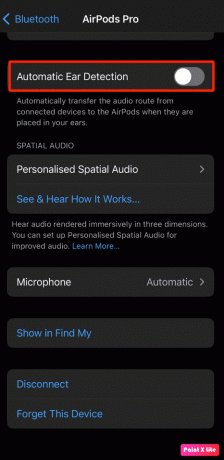
Método 9: Definir AirPods como dispositivo de saída
A escolha de AirPods como dispositivo de saída pode ajudar a resolver o problema, portanto, siga as etapas fornecidas.
1. Primeiro, deslize para baixo no canto superior direito do seu tela do iPhone abrir Centro de Controle.
2. Toque e segure o Widget de reprodução de música para revelar as saídas de áudio.
3. Em seguida, toque no ícone do AirPlay com um triângulo e 3 listras circulares.
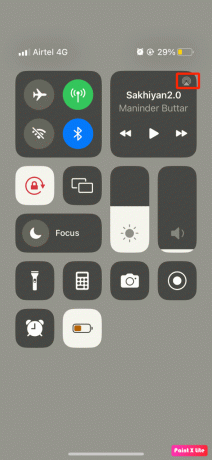
4. Depois disso, selecione o seu AirPods.
Continue lendo para saber como consertar os AirPods conectados, mas o som vem do problema do telefone.
Leia também: Como deixar os AirPods mais altos
Método 10: ajustar o volume do balanço de áudio
Se você quiser aprender como ajustar o volume do balanço de áudio, leia as etapas fornecidas e experimente-as em seu dispositivo.
1. Comece navegando até o Configurações do iPhone aplicativo.

2. A seguir, toque no Acessibilidade opção.

3. Toque no Audiovisual opção.
4. Em seguida, sob o Equilíbrio seção, certifique-se de manter o controle deslizante no meio ou garantir que o Canais esquerdo e direito são equilibrado.
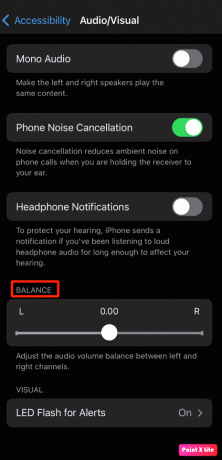
Método 11: Atualize o iPhone
Ao atualizar seu iPhone para a versão mais recente, você pode se livrar de todos os bugs que podem estar causando esse problema. Experimente as etapas fornecidas para atualizar seu iPhone.
1. Navegar para Configurações no seu iPhone.
2. Em seguida, toque no Em geral opção.

3. Toque no Atualização de software opção.

4. Toque no Baixar e instalar opção.
Observação: Se aparecer uma mensagem pedindo para remover aplicativos temporariamente porque o iOS precisa de mais espaço para a atualização, toque em Continuar ou Cancelar.
5A. Se você deseja que a atualização ocorra imediatamente, toque no Instalar opção.
5B. Ou, se você tocar em Instalar esta noite e conecte seu dispositivo iOS à energia antes de dormir, seu dispositivo será atualizado automaticamente durante a noite.
Observação: Você também tem a opção de instalar o software mais tarde, escolhendo Lembre-me mais tarde.
Leia também: Como corrigir o problema dos AirPods não redefinir
Método 12: redefinir AirPods
Tente redefinir os AirPods no seu iPhone para resolver o problema que está enfrentando. Para redefinir os AirPods no seu iPhone, siga as etapas fornecidas.
1. Abrir Configurações no seu iPhone e toque em Bluetooth > seuAirPods dispositivo.
2. Depois disso, toque no i ícone > Esquecer este dispositivo para os AirPods.

3. Em seguida, coloque o seu AirPods no caixa de carregamento e manter o tampa aberta.
4. Pressione e segure o botão de configuração localizado na parte de trás do seu caso até o luz de status de tempo pisca continuamente em âmbar e depois em branco.
5. Em seguida, seus AirPods devem entrar em modo de emparelhamento imediatamente. Segurar AirPods perto do seu Iphone e toque em Conectar opção no seu iPhone.
Recomendado:
- Como Obter Recibos Redbox
- Como conectar o Note 5 à TV sem Wi-Fi
- Corrigir problema de AirPods não carregando
- Consertar AirPods tocando apenas em um ouvido
Esperamos que você tenha conseguido extrair algo útil de nosso artigo, pois discutimos as causas e as correções de AirPods conectados, mas o som vem do telefone e AirPods Pro conectados, mas sem problemas de som. Se você quiser ler mais sobre esses tópicos, pode visitar nossa página, pois continuamos apresentando informações incríveis e atualizando nossa página. Você pode nos enviar suas dúvidas ou sugestões sobre qualquer outro tópico sobre o qual deseja que façamos um artigo. Solte-os na seção de comentários abaixo para que possamos saber.



